华为云之数据仓库GaussDB(DWS)的使用体验【玩转PB级数仓GaussDB(DWS)】
一、云数据仓库GaussDB(DWS)介绍
1.GaussDB(DWS)简介
数据仓库服务GaussDB(DWS) 是一种基于华为云基础架构和平台的在线数据处理数据库,提供即开即用、可扩展且完全托管的分析型数据库服务。GaussDB(DWS)是基于华为融合数据仓库GaussDB产品的云原生服务 ,兼容标准ANSI SQL 99和SQL 2003,同时兼容PostgreSQL/Oracle数据库生态,为各行业PB级海量大数据分析提供有竞争力的解决方案。
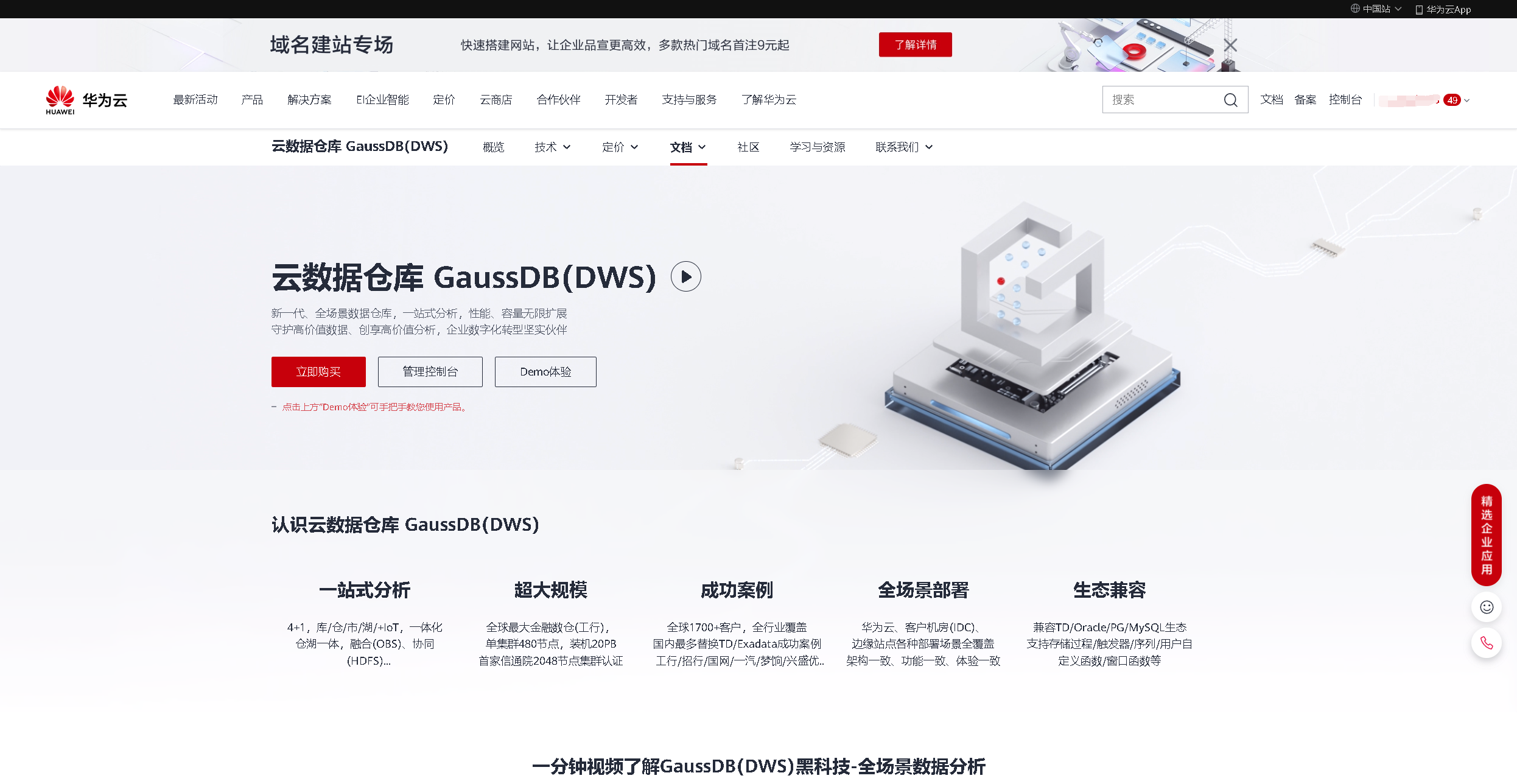
2.GaussDB(DWS)使用场景
GaussDB(DWS) 可广泛应用于金融、车联网、政企、电商、能源、电信等多个领域,已连续两年入选Gartner发布的数据管理解决方案魔力象限,相比传统数据仓库,性价比提升数倍,具备大规模扩展能力和企业级可靠性。
3.GaussDB(DWS)的产品架构和逻辑架构
- 产品架构:GaussDB(DWS) 基于Shared-nothing分布式架构,具备MPP (Massively Parallel Processing)大规模并行处理引擎,由众多拥有独立且互不共享的CPU、内存、存储等系统资源的逻辑节点组成。在这样的系统架构中,业务数据被分散存储在多个节点上,数据分析任务被推送到数据所在位置就近执行,并行地完成大规模的数据处理工作,实现对数据处理的快速响应。
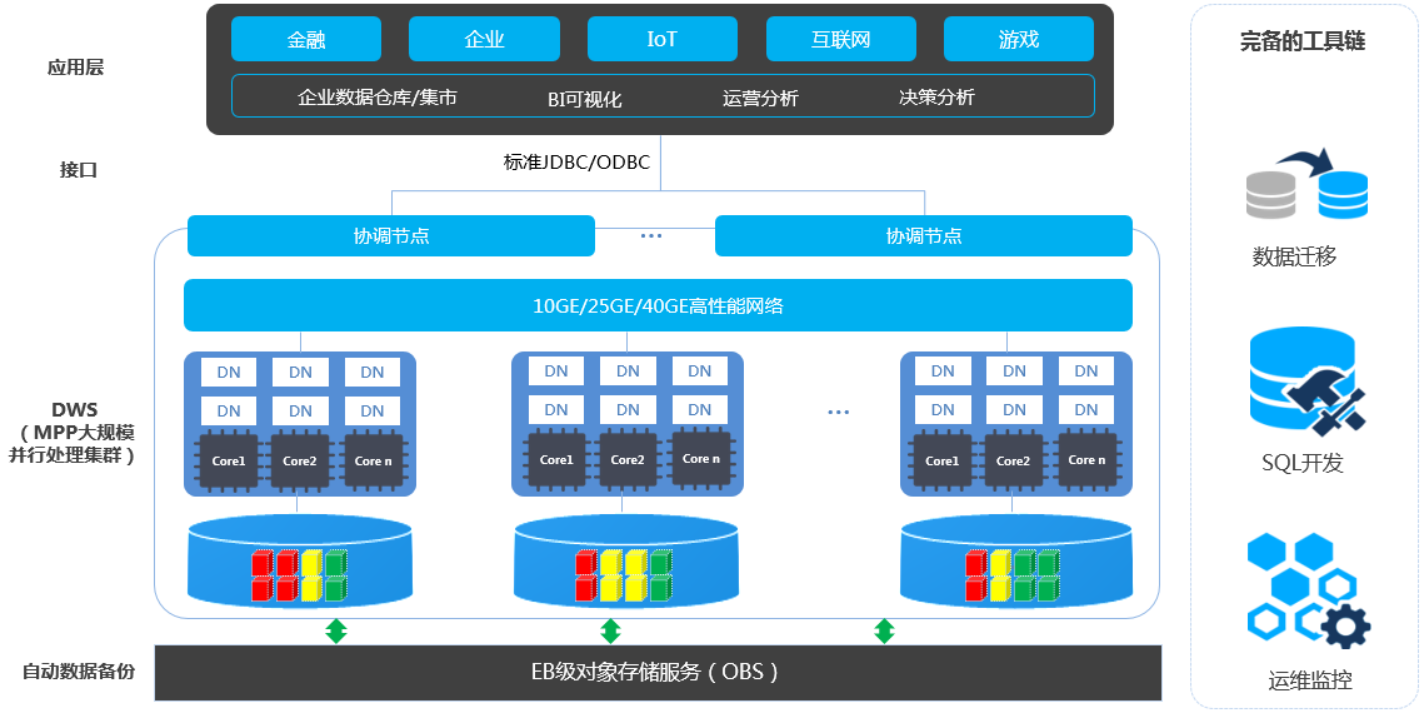
- 集群逻辑架构
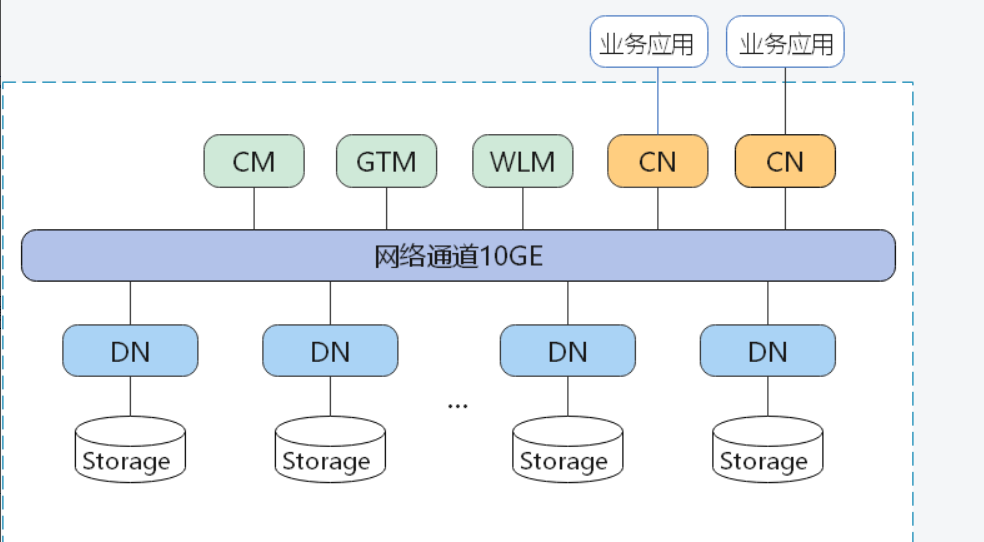
二、购买云数据仓库GaussDB(DWS)
1.进入DWS购买界面
华为云官网活动购买地址:https://account.huaweicloud.com/pkgbuy/#/home?prId=P2301030739348161PUN0WH1KGC25E
同时也可以在文末官网征文活动链接打开购买。

2.配置DWS相关信息
集群名称:自定义。
管理员用户:dbadmin
密码:自定义
其余参数:选择默认即可。
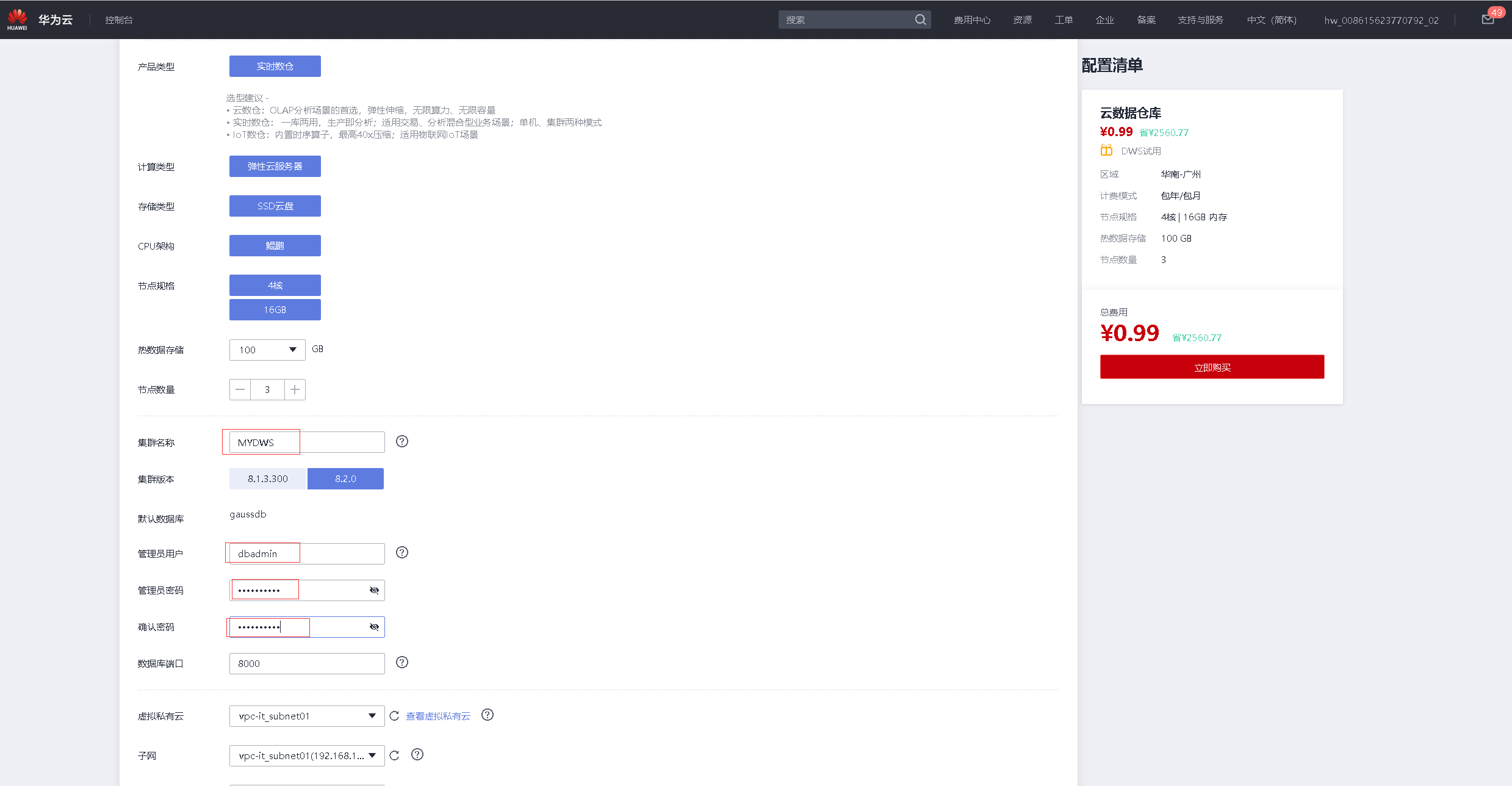

3.提交订单及付款
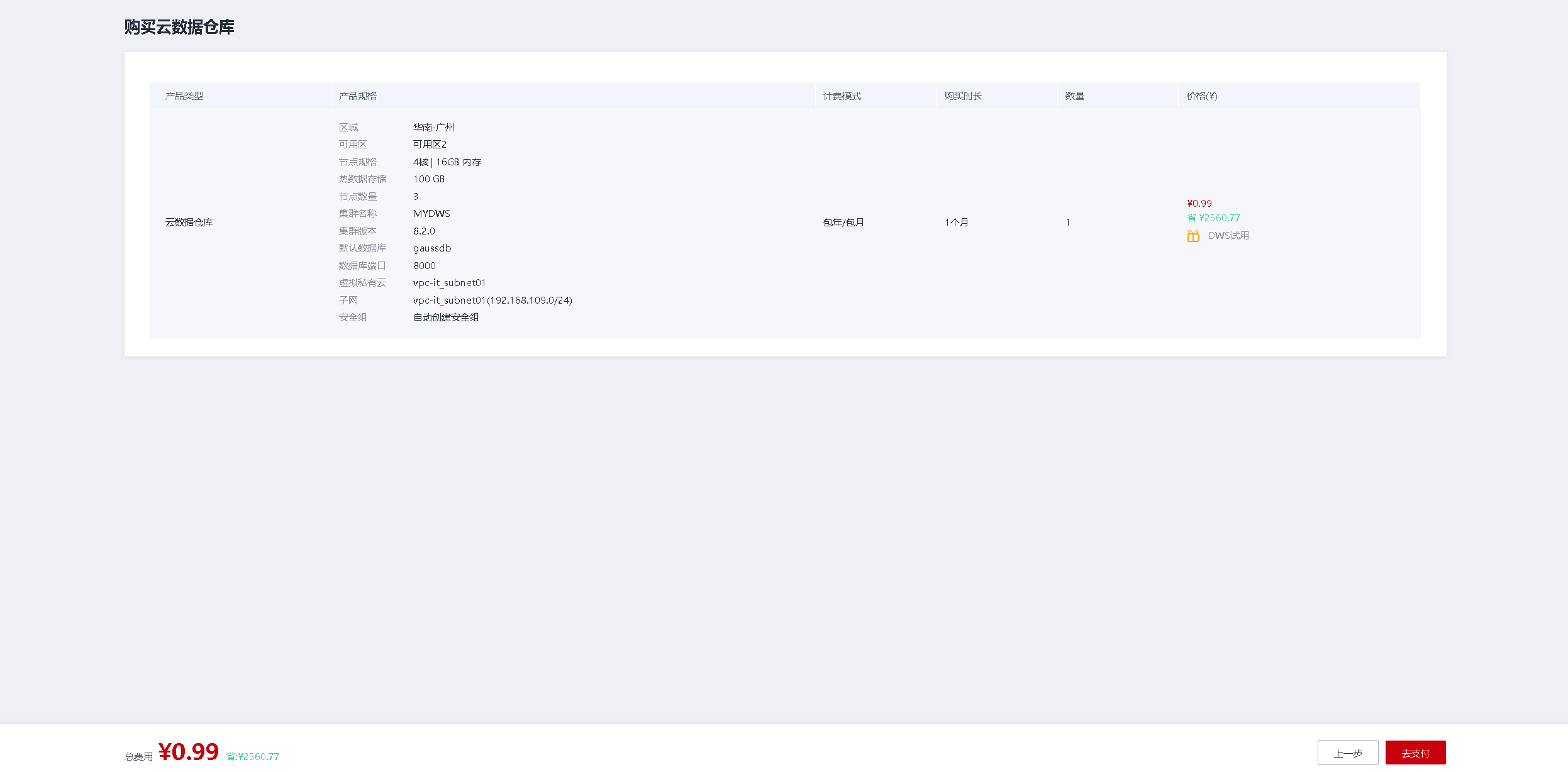
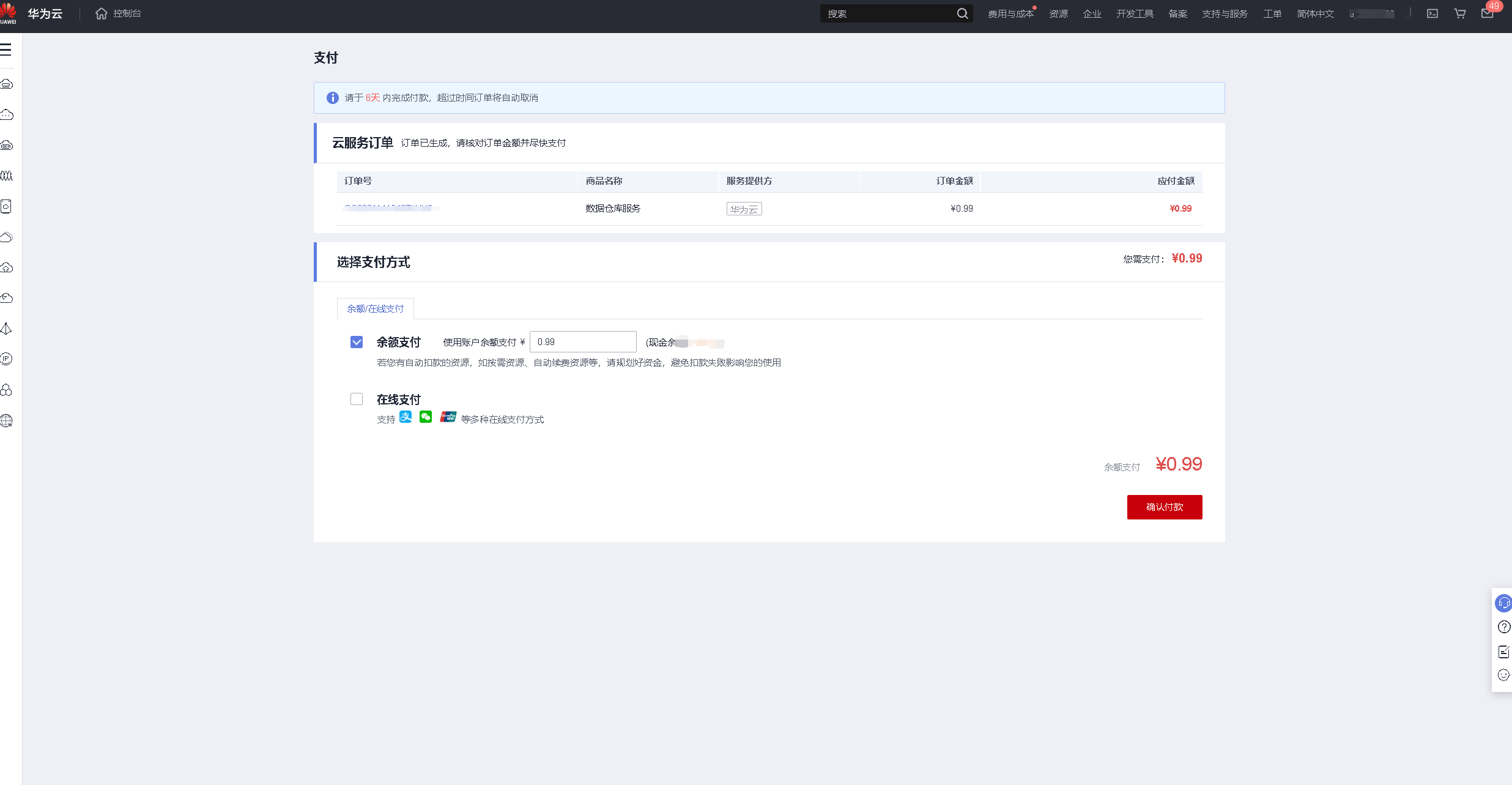
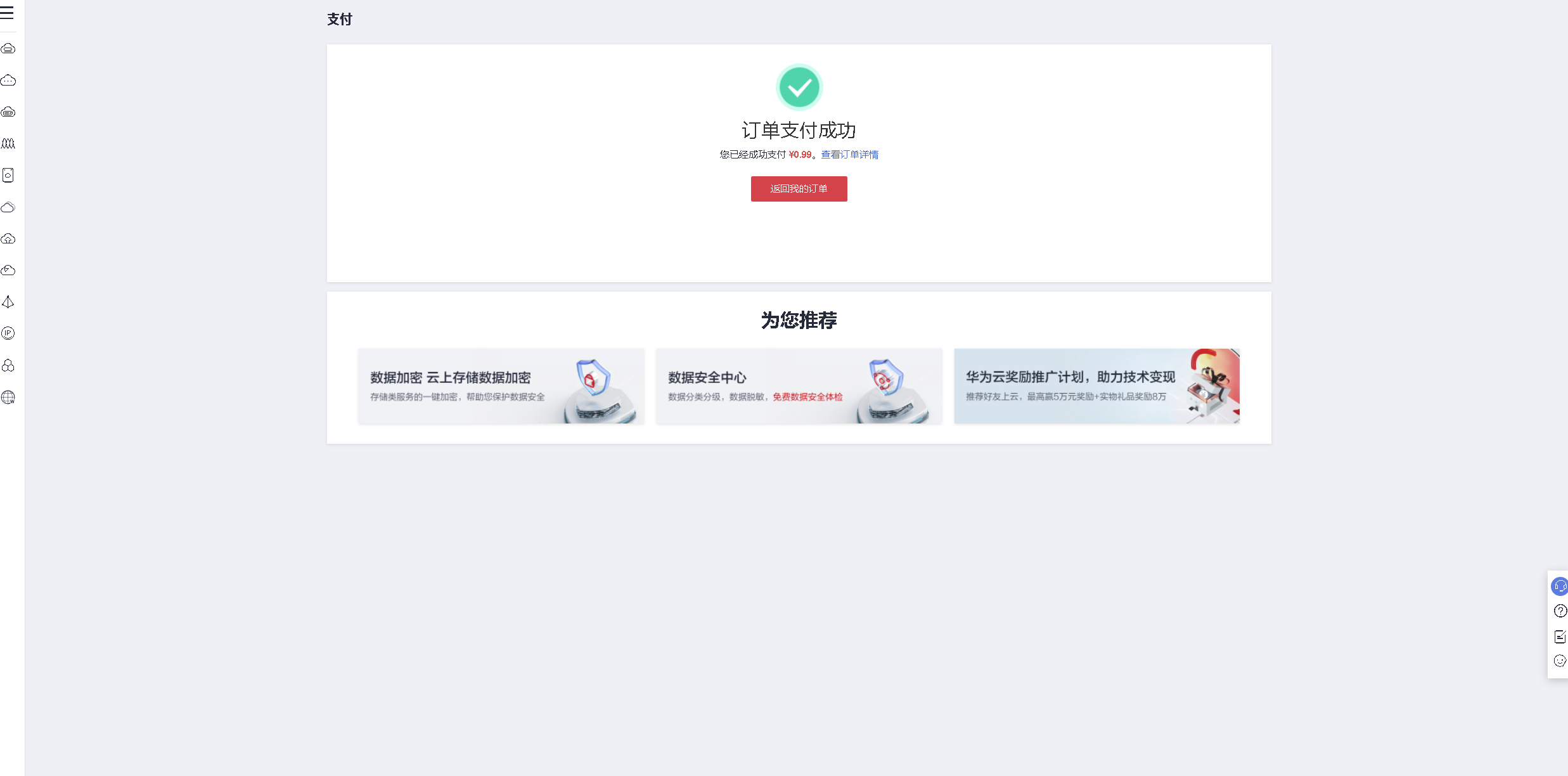
三、进入数据仓库服务管理控制台
1.数据仓库服务管理控制台
进入数据仓库服务管理控制台,使用华为云账号登录,选择“服务列表 > 大数据 > 数据仓库服务GaussDB(DWS)”
注意区域选择购买的对应区域,例如华南-广州。
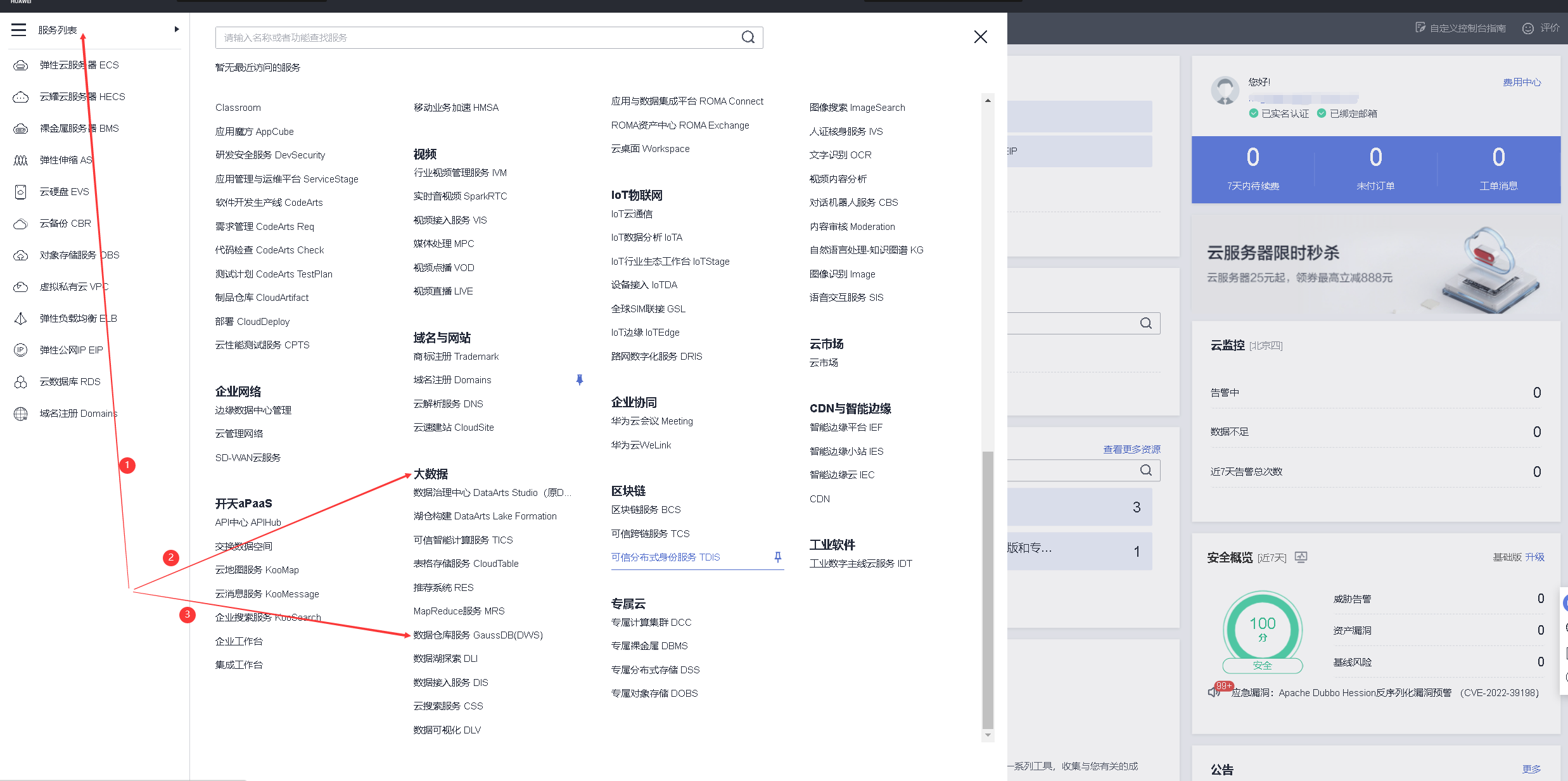
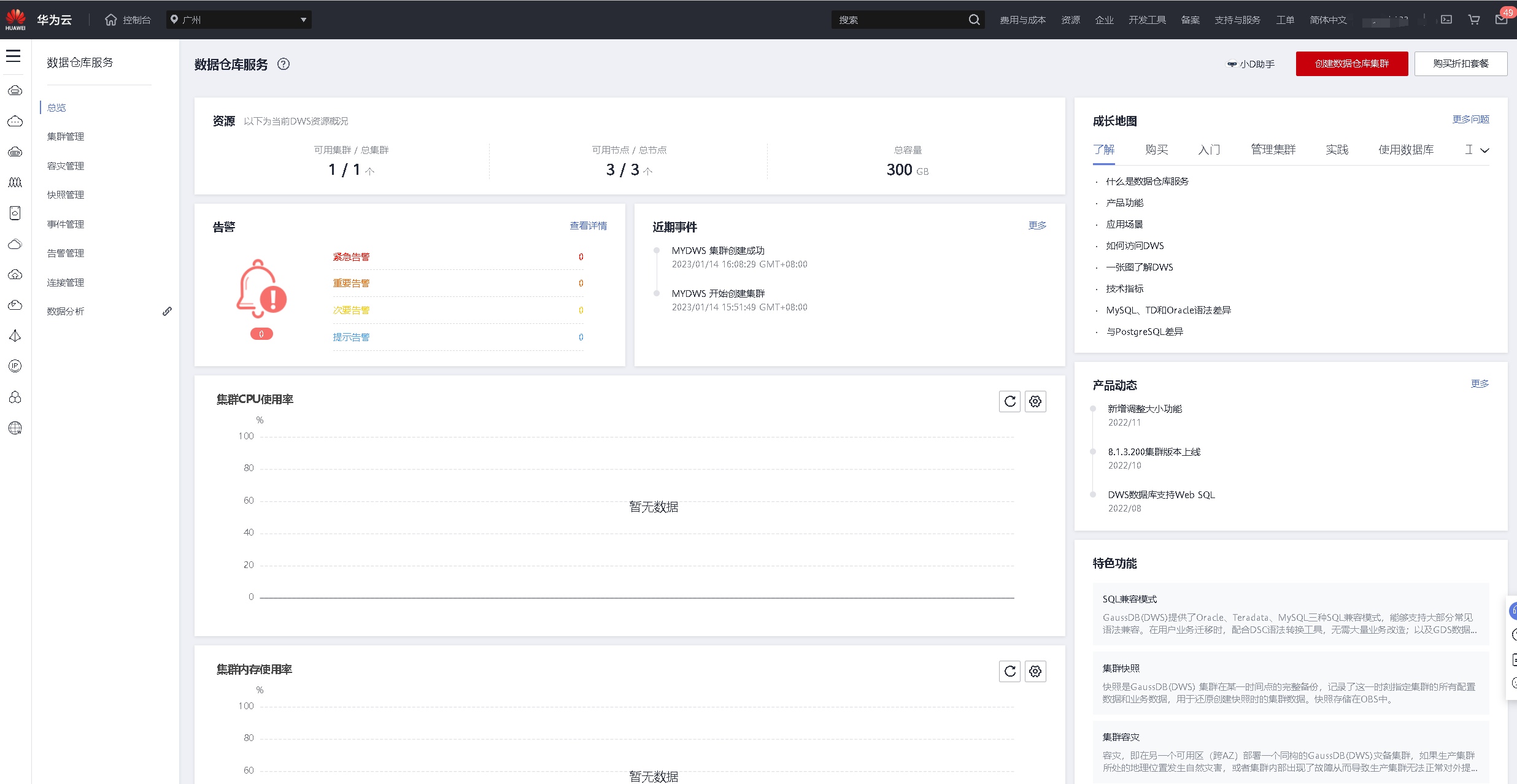
2.查看DWS状态
选择集群管理—监控面板
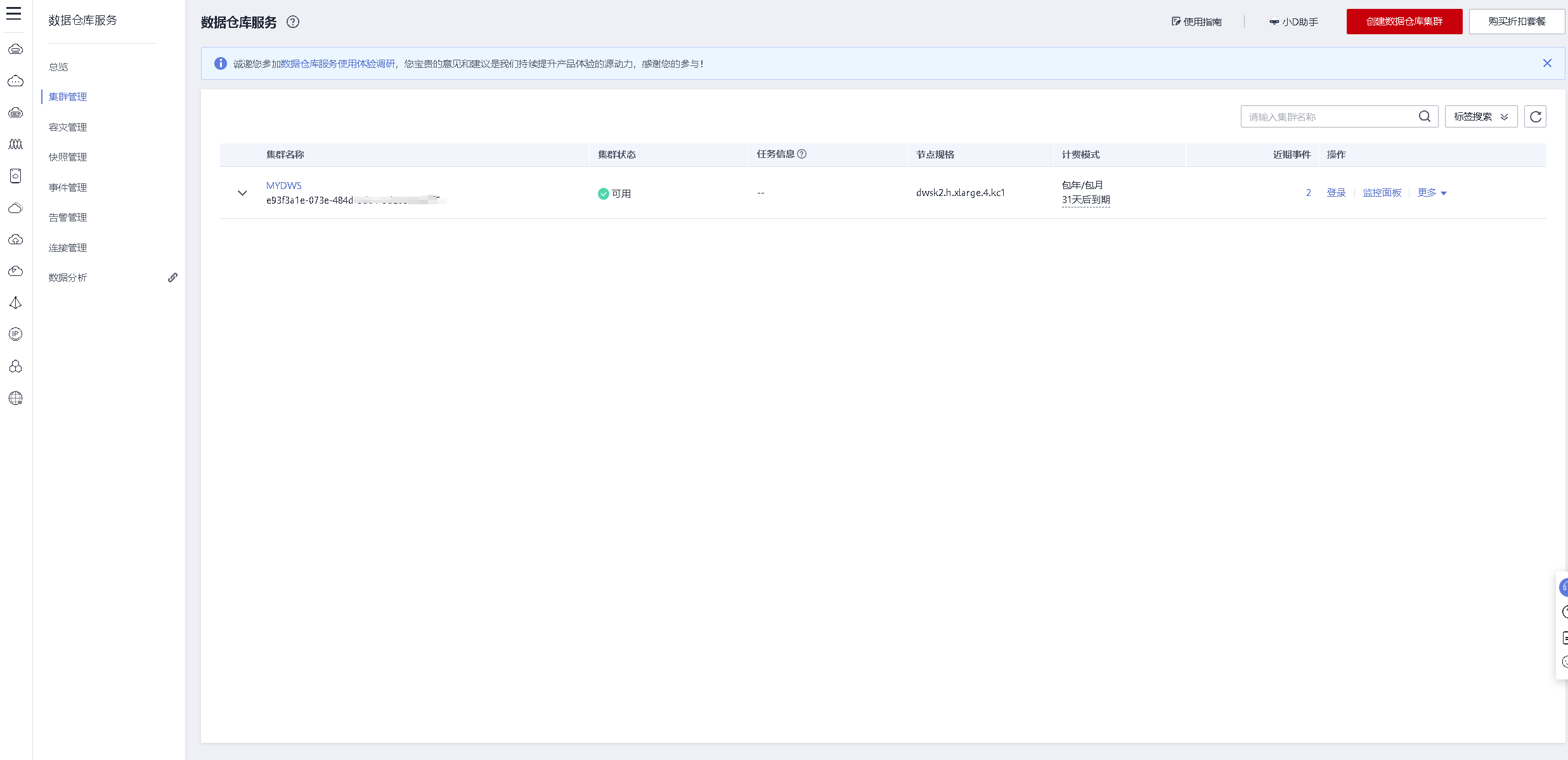
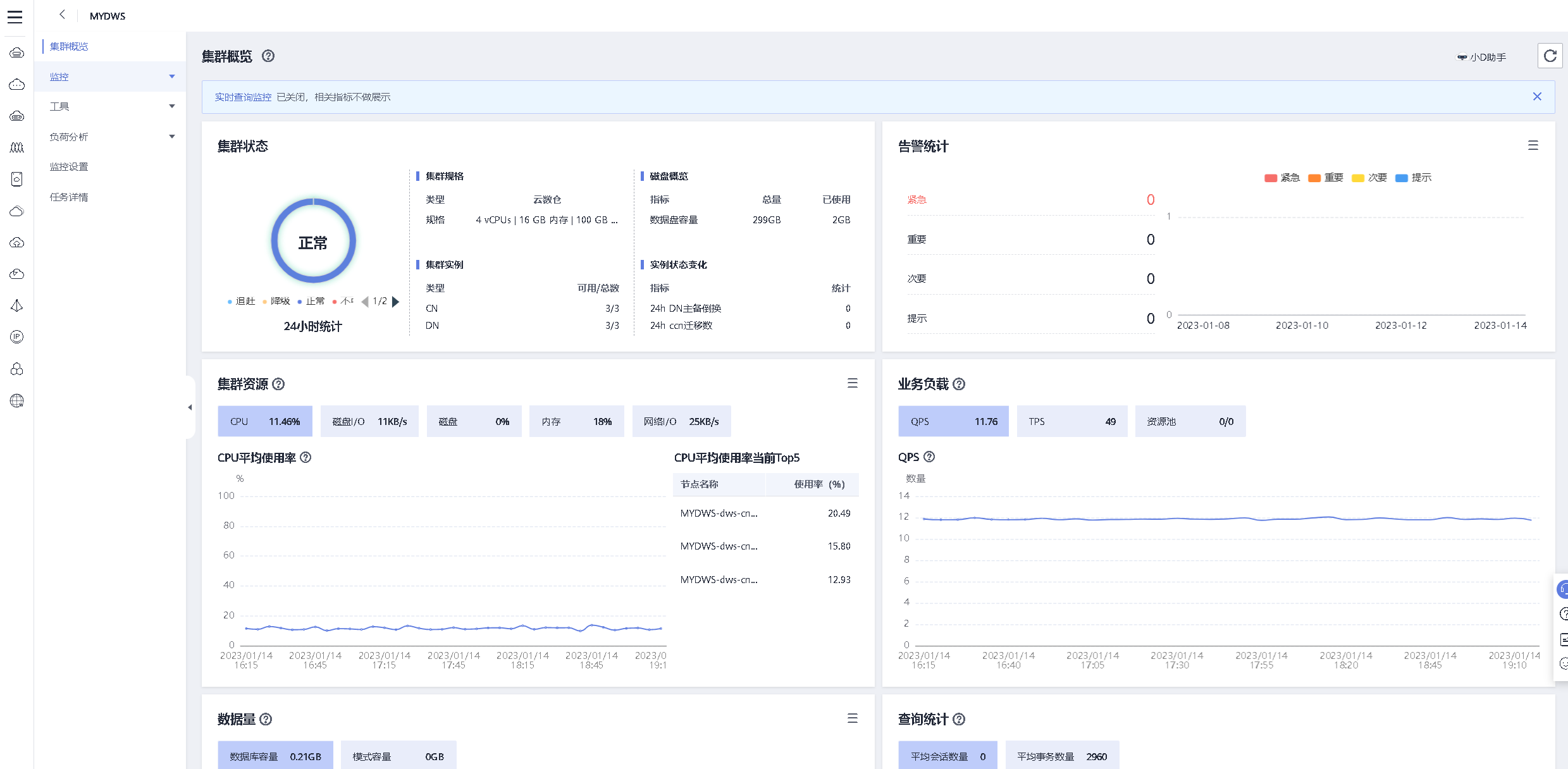
四、使用DAS连接GaussDB(DWS)
1.DWS的连接方式
- DAS: Web SQL界面化工具。
- Data Studio
- gsql
2.DAS连接云数据库DWS
数据仓库服务—集群管理—登录操作
登录的用户名
登录密码
测试连接正常,即可确认连接。
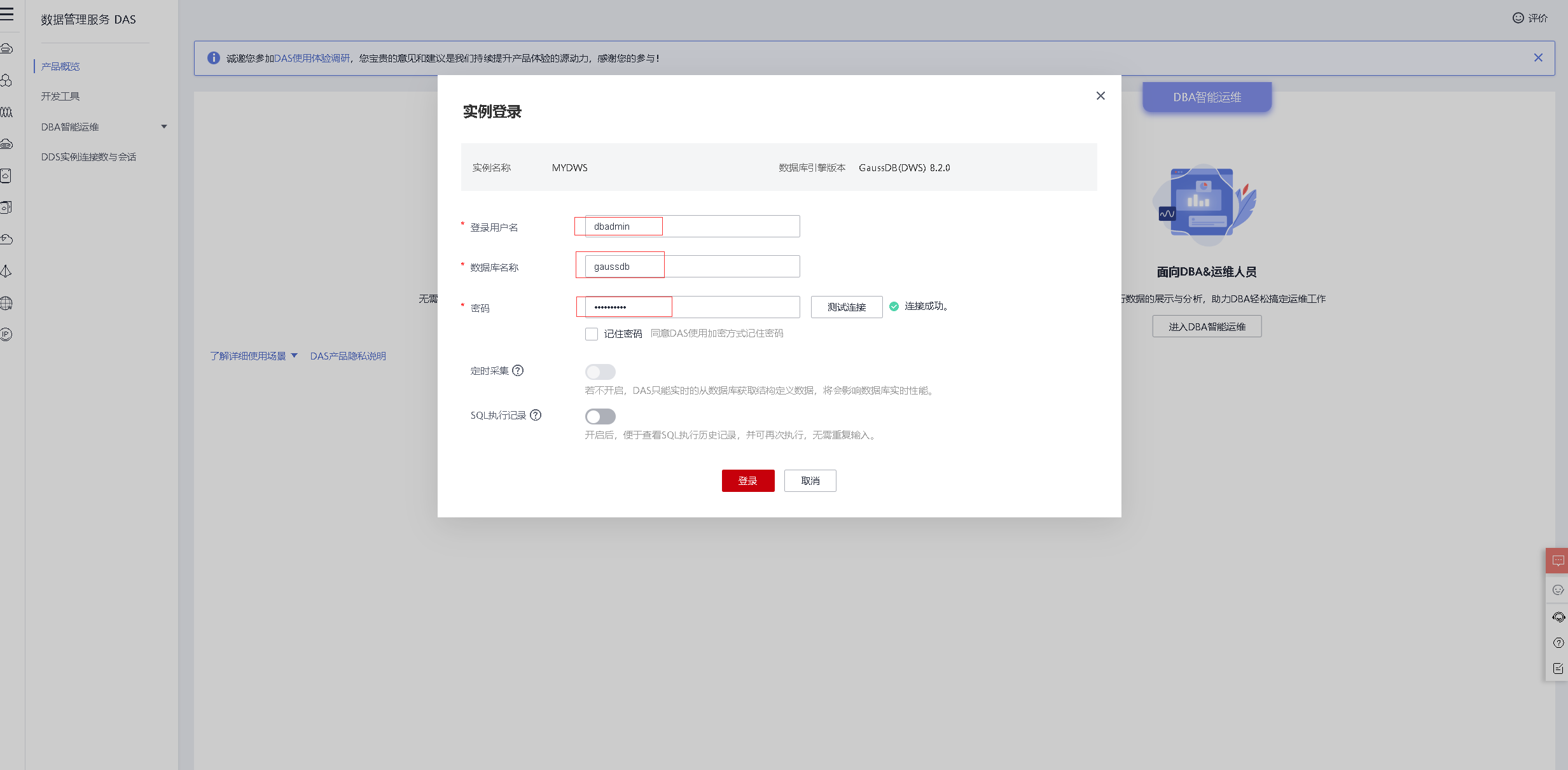
3.进入GaussDB(DWS)
输入数据库账号信息后,通过DAS连接DWS,进入云数据仓库DWS管理界面。
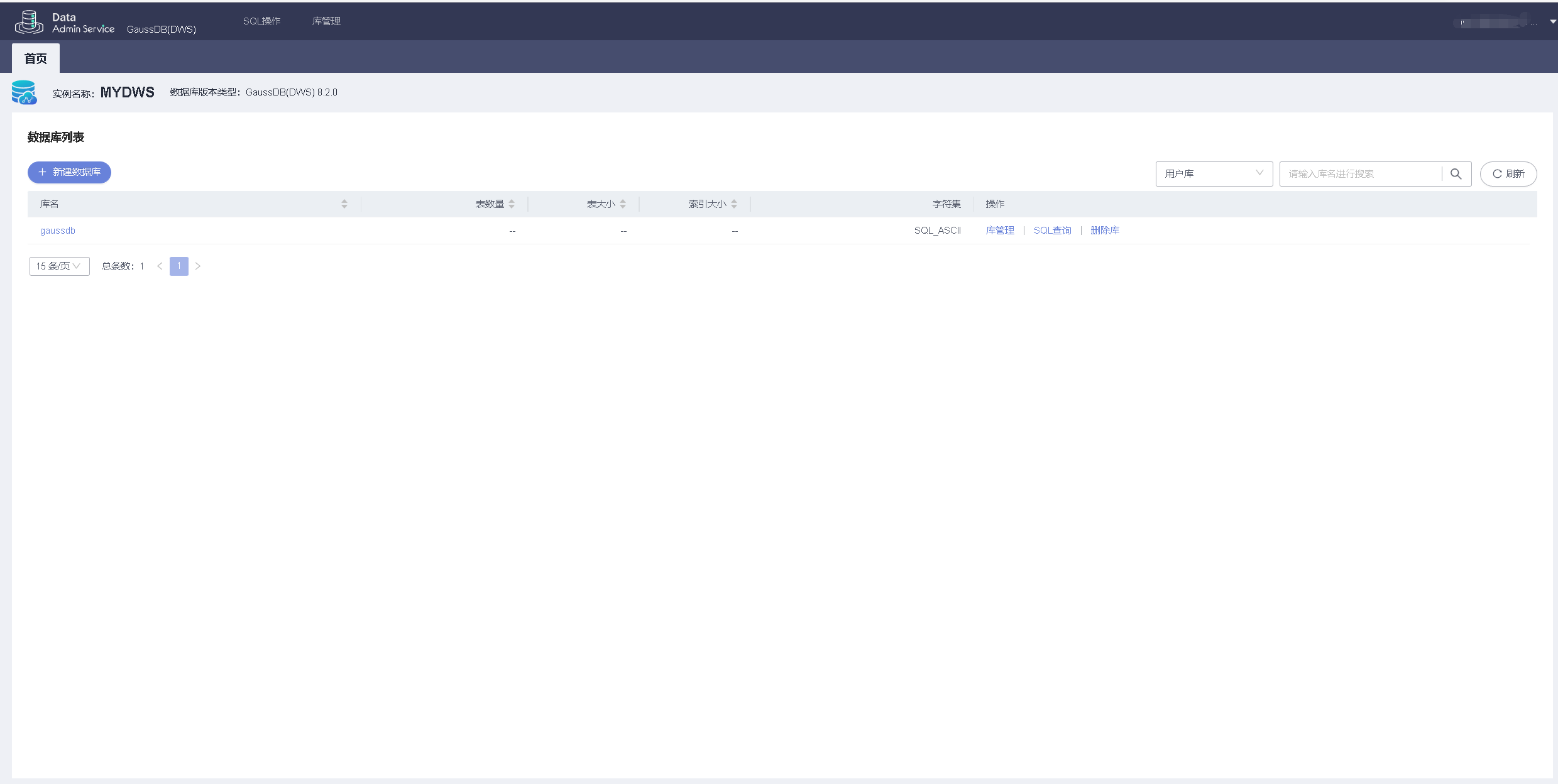
五、云数据仓库GaussDB(DWS)操作
1.新建数据库
选择新建数据库mydata
数据数据库名:mydata,字符集utf8,兼容数据库类型为mysql
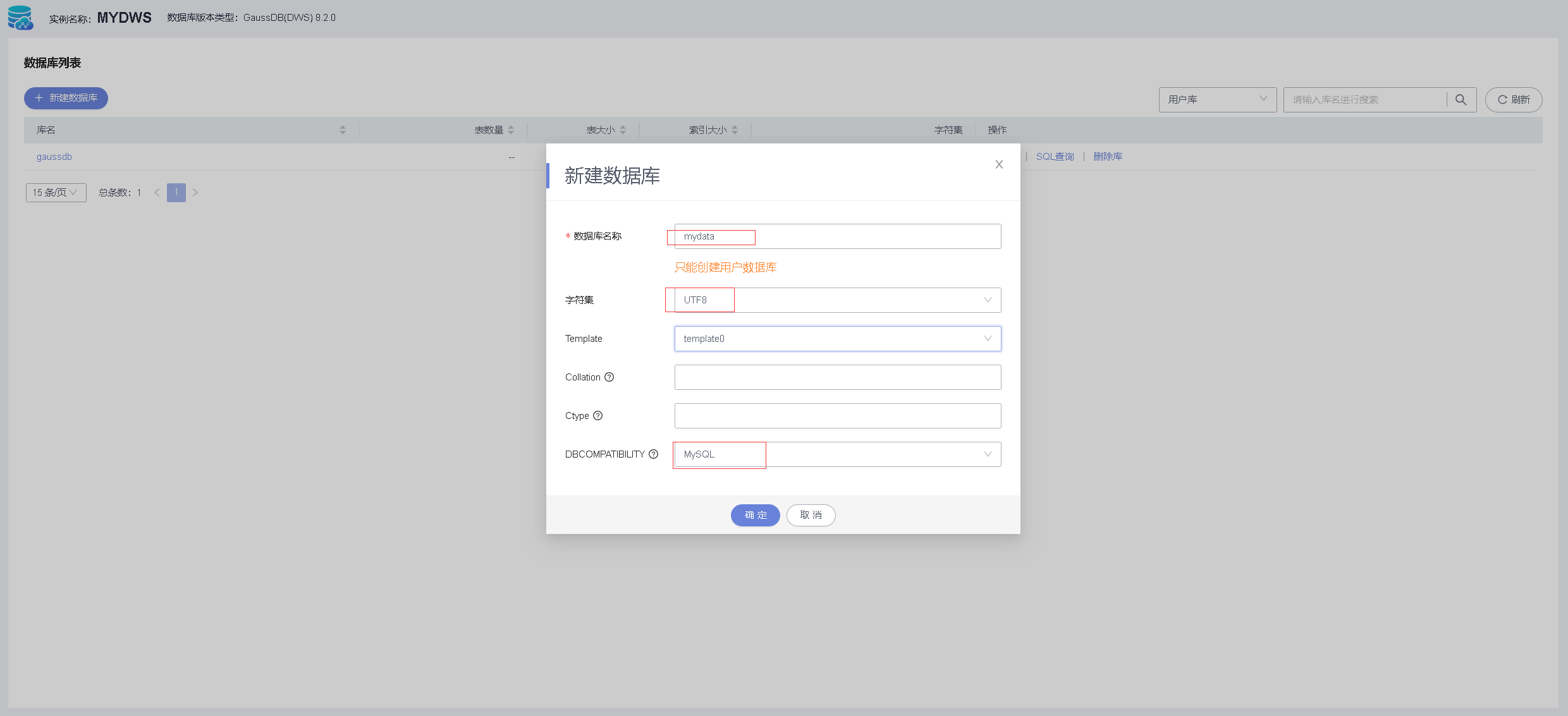
2.进入mydata数据库
选择mydata数据库,点击进入。
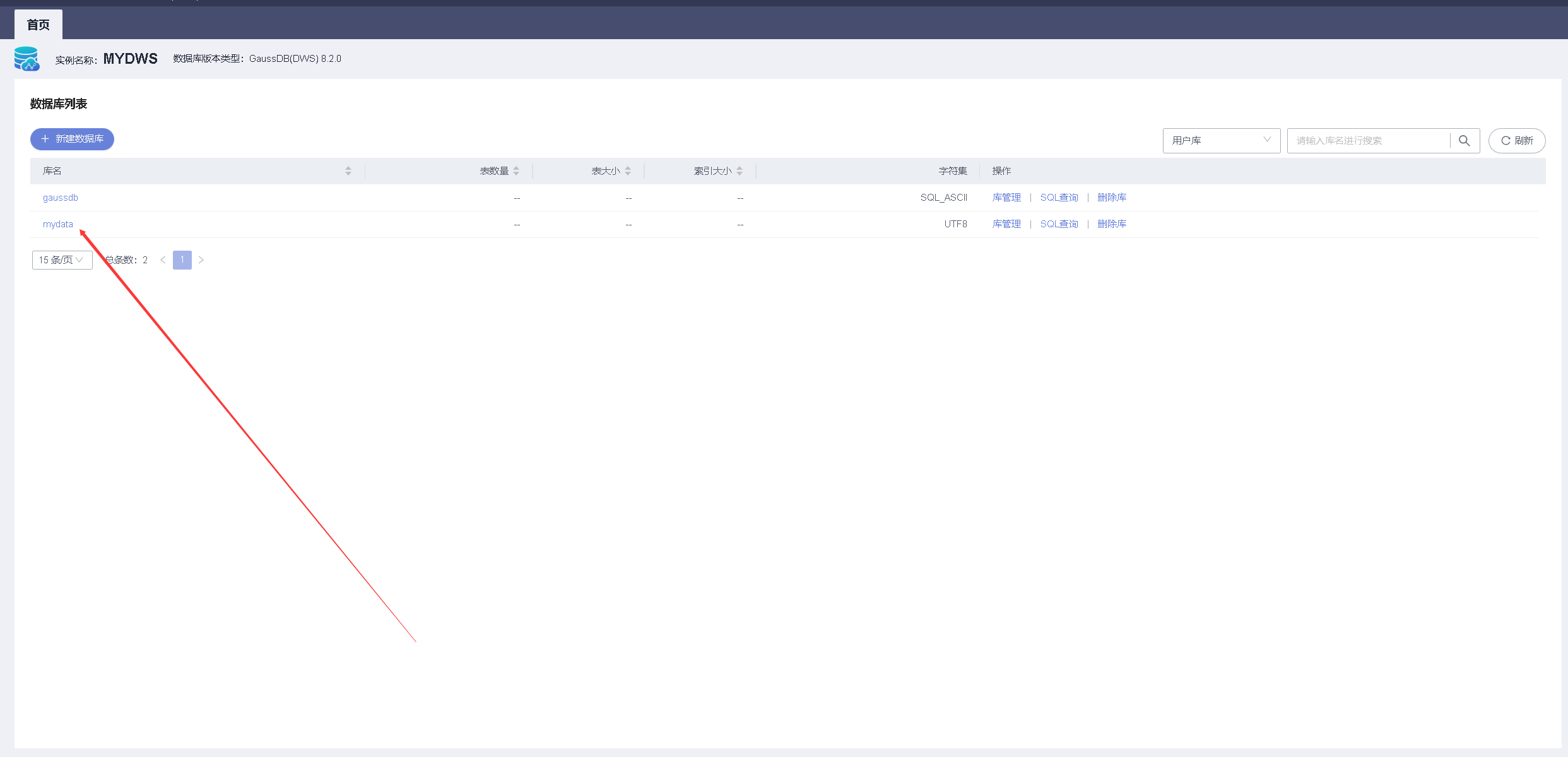
2.选择sql窗口
进入mydata数据库后,选择sql窗口。
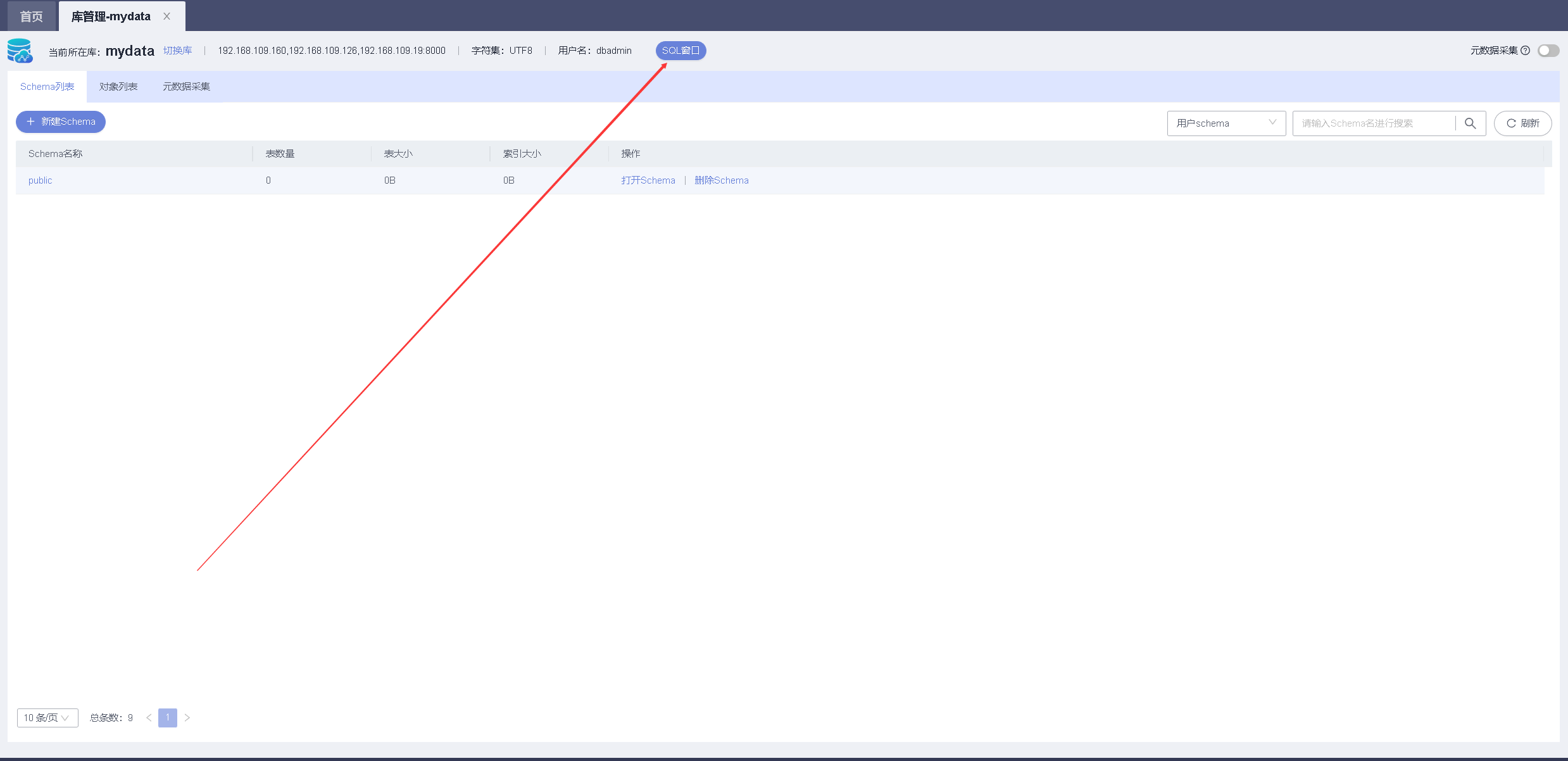
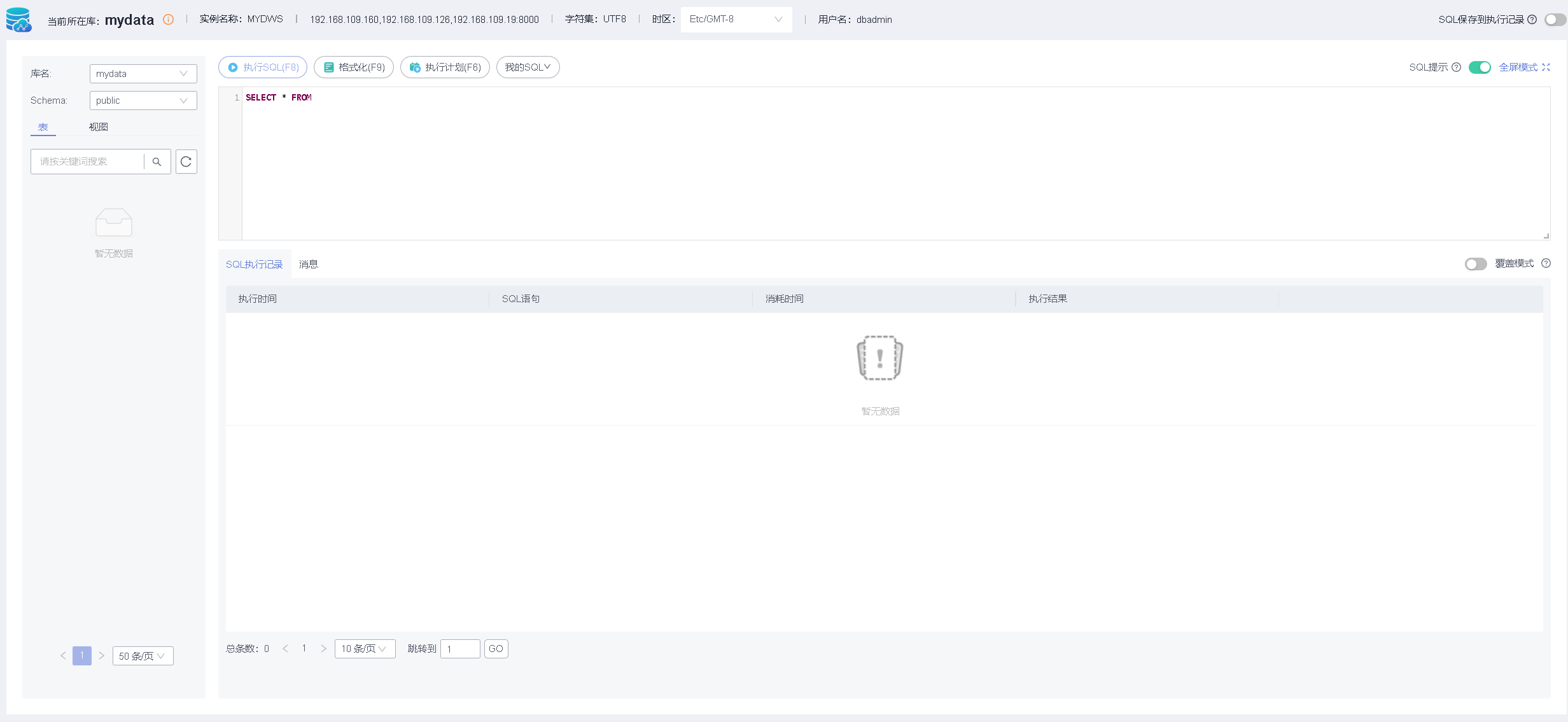
3.选择创建数据表
输入以下sql指令,创建数据表。
CREATE TABLE student(
`id` TINYINT ,
`name` VARCHAR(100) ,
`gender` TINYINT ,
`age` TINYINT ,
`class` VARCHAR(50)
)
with (orientation = column,compression=middle)
distribute by hash (id);
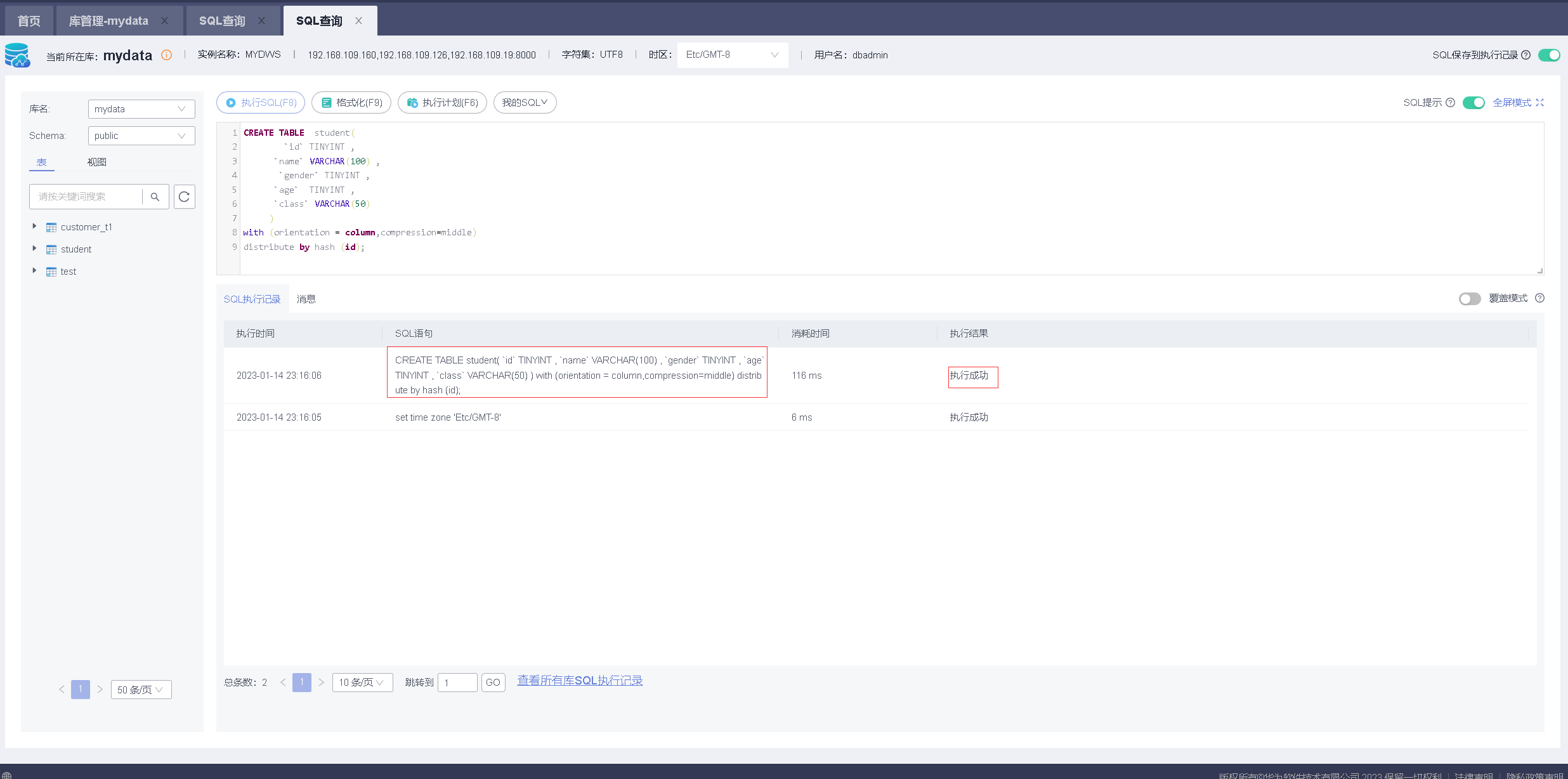
4.删除数据表
删除数据表使用
drop table student;
drop table student;
5.向数据表插入字段
在student数据表中插入course字段和grade字段。
alter table student add course VARCHAR(100);
alter table student add grade TINYINT;
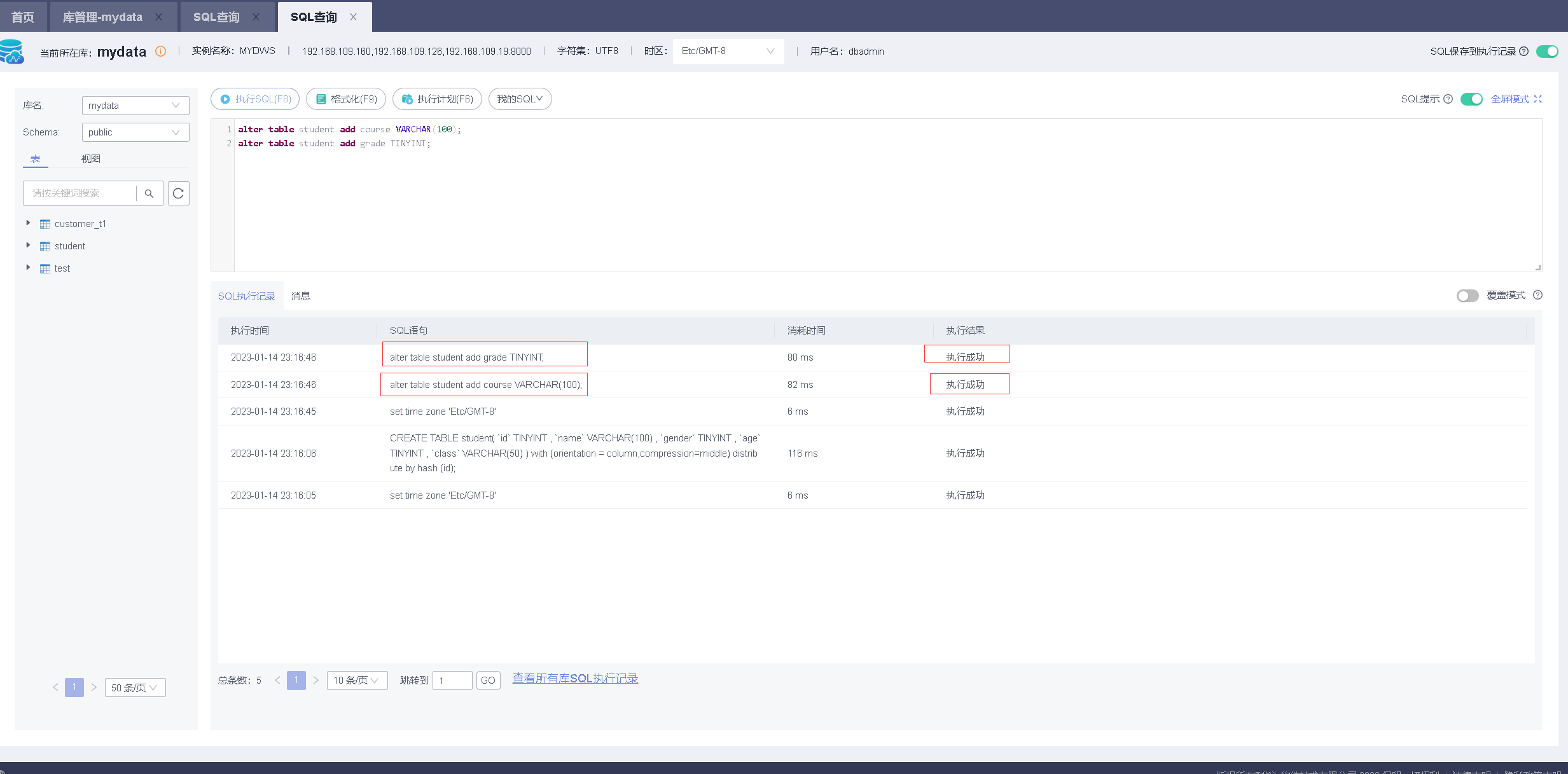
6.数据表修改字段
修改数据表中字段,修改gender字段类型,新增grade字段: alter table student modify gender VARCHAR(2);
修改字段名称: alter table student change gender gender VARCHAR(2) after name;
删除字段使用:alter table student drop gender;
alter table student modify gender VARCHAR(100);
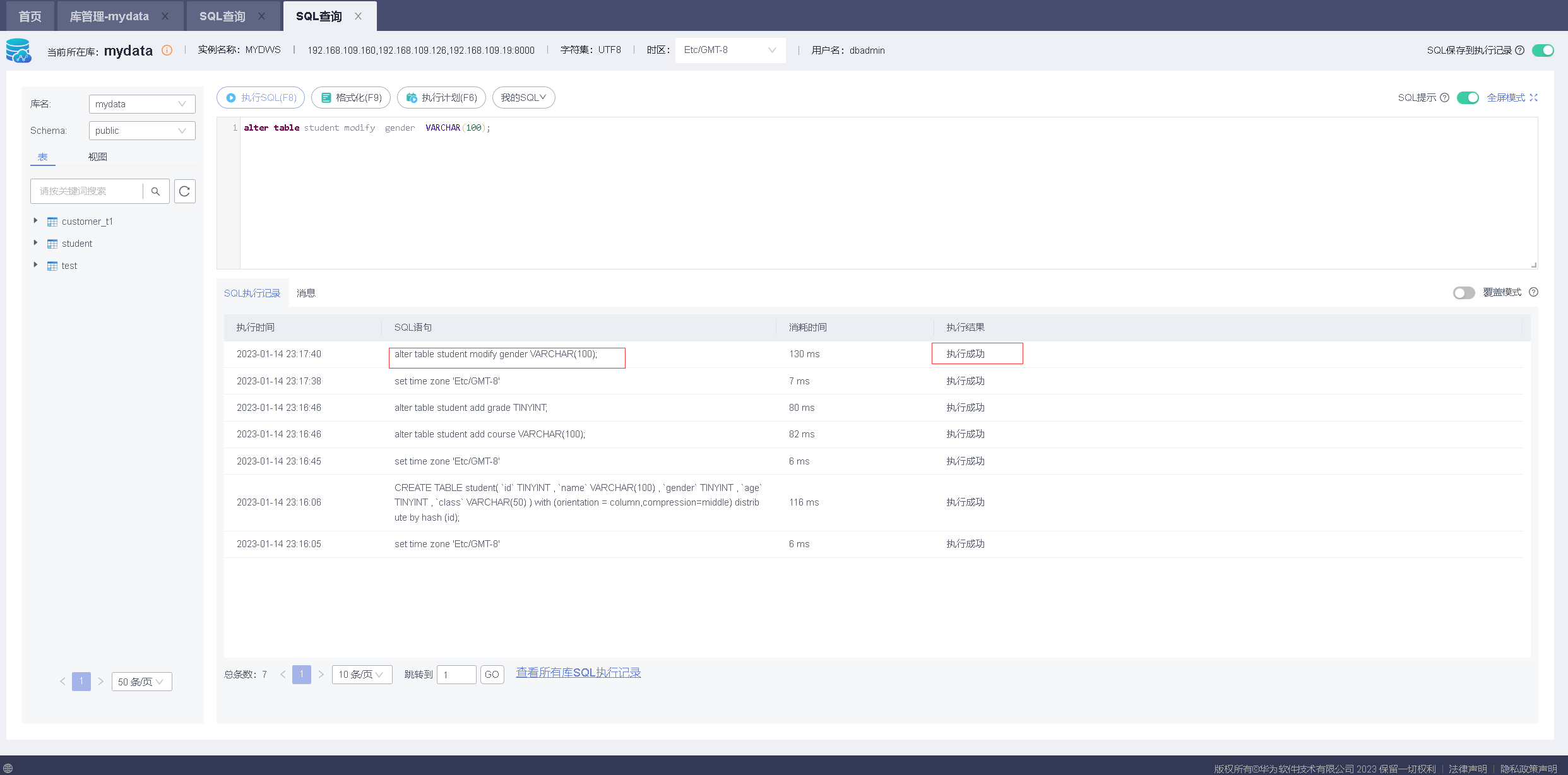
7.向数据表中写入内容
向数据表中写入内容
INSERT INTO student(id, name, gender, age, class, course, grade ) VALUES (1, '陈静', '女','18','三班', '语文', '98');
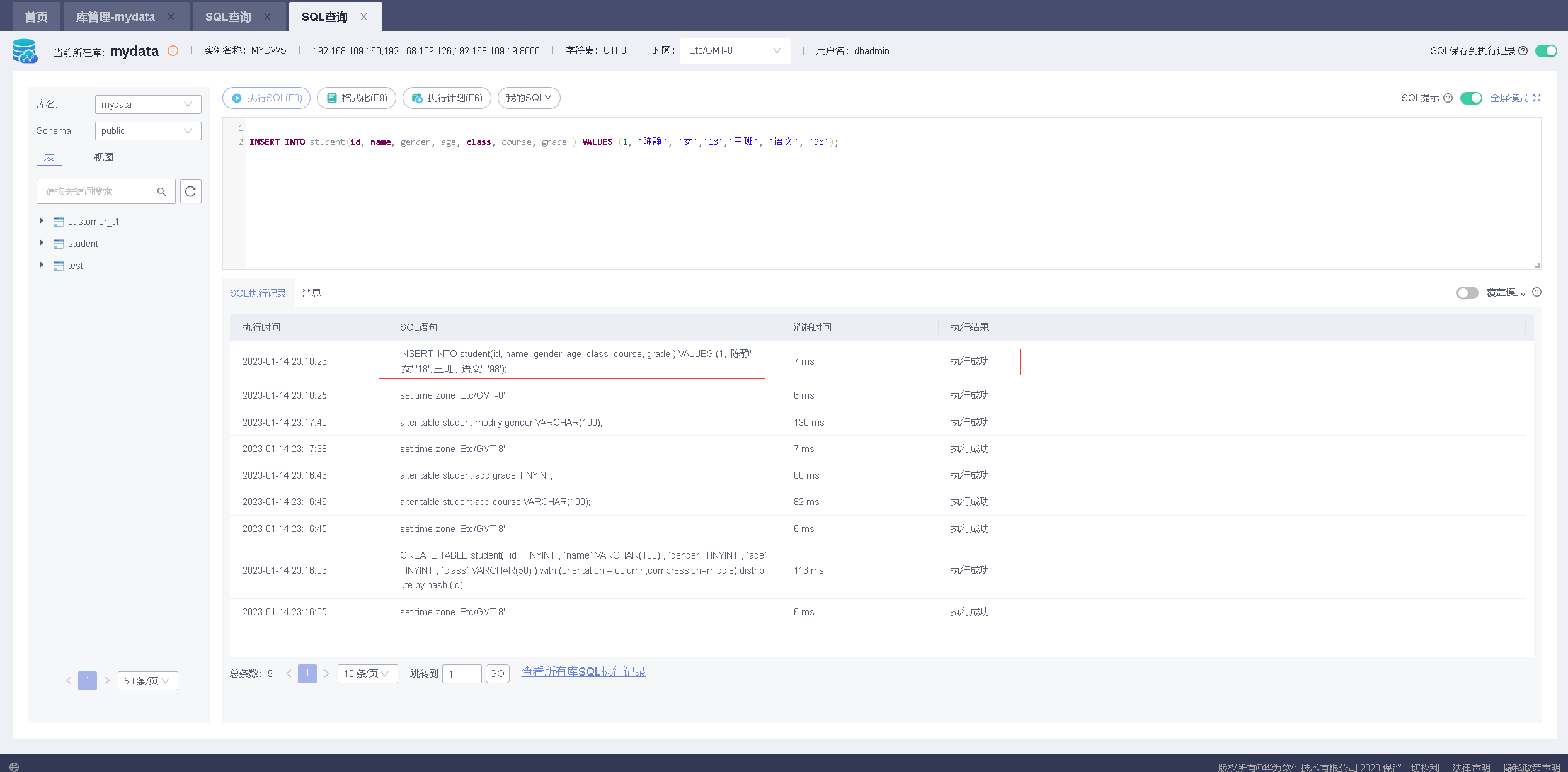
8.批量向数据表中导入数据
通过以下方法批量导入数据。
INSERT INTO student (id, name, gender, age, class, course, grade ) VALUES
(2, '吴风', '男','18', '四班', '英语', '96'),
(3, '李一天', '男', '17', '二班', '数学', '88'),
(4, '王成', '男', '16', '五班', '物理', '78'),
(5, '武依依', '女', '17', '一班', '化学', '88');
9.查看数据表内容
选择打开student数据表,查看数据表内容。
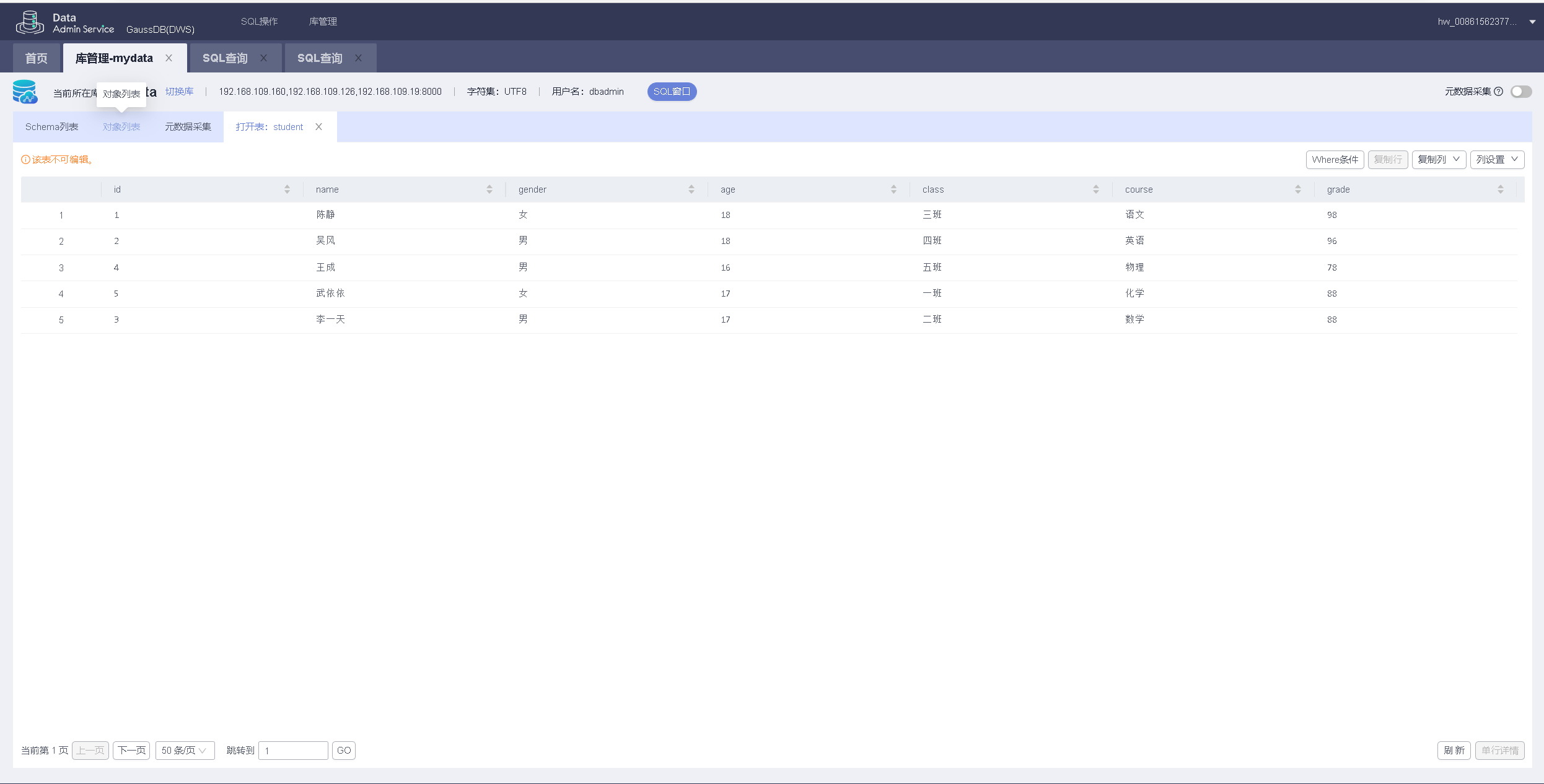
六、psql连接GaussDB(DWS)
1.安装psql客户端
rpm -Uvh https://mirrors.aliyun.com/postgresql/repos/yum/reporpms/EL-7-x86_64/pgdg-redhat-repo-latest.noarch.rpm
sed -i "s@https://download.postgresql.org/pub@https://mirrors.aliyun.com/postgresql@g" /etc/yum.repos.d/pgdg-redhat-all.repo
yum install -y postgresql13-server #安装(PostgreSQL 13)
2.启动postgresql服务
- 初始化数据库
[root@PVE001 ~]# /usr/pgsql-13/bin/postgresql-13-setup initdb
Initializing database ... OK
- 启动postgresql服务并使开机生效
[root@PVE001 ~]# systemctl start postgresql-13
[root@PVE001 ~]# systemctl enable postgresql-13
Created symlink from /etc/systemd/system/multi-user.target.wants/postgresql-13.service to /usr/lib/systemd/system/postgresql-13.service.
3.给DWS绑定弹性IP地址
DWS控制台—连接管理—绑定弹性IP
购买弹性IP地址
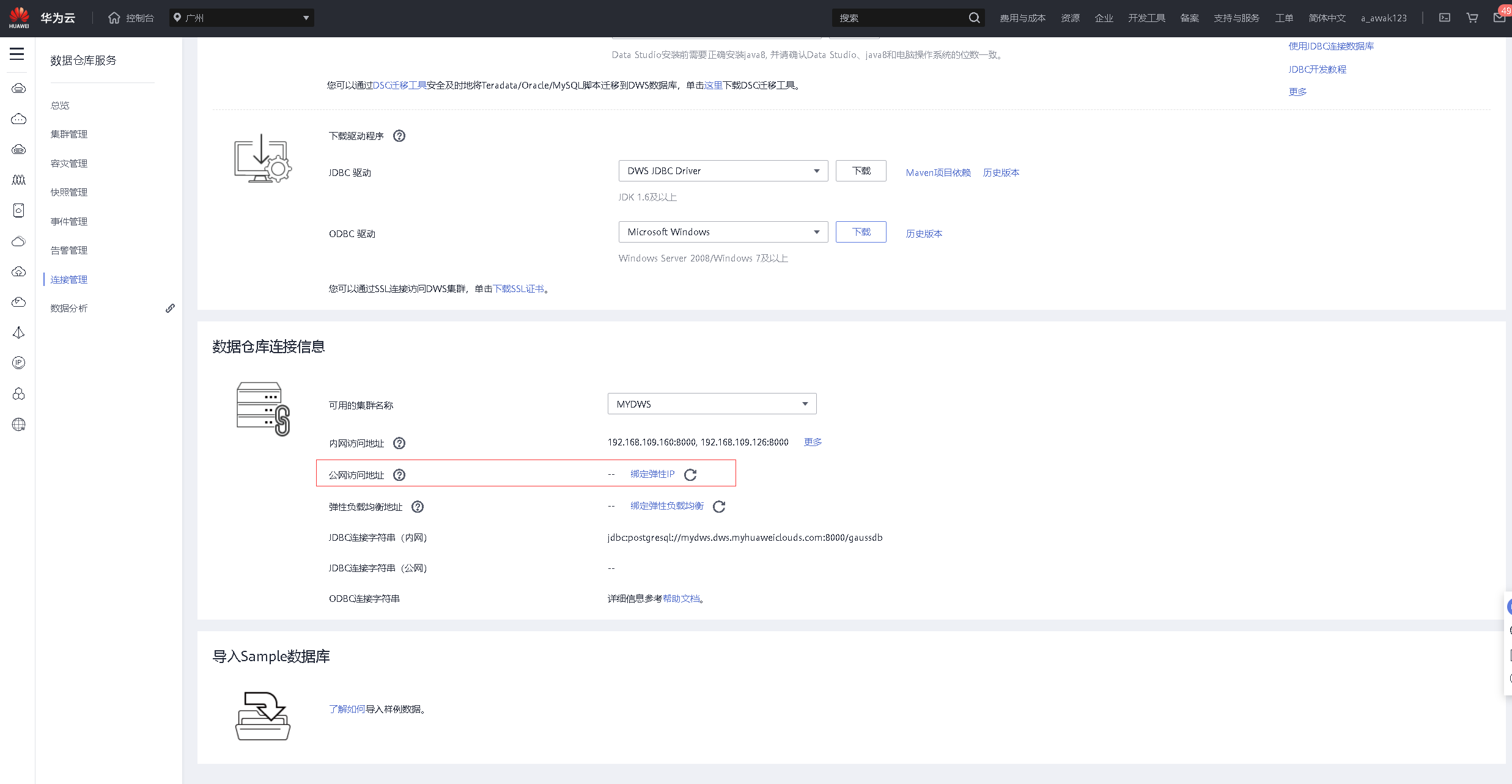
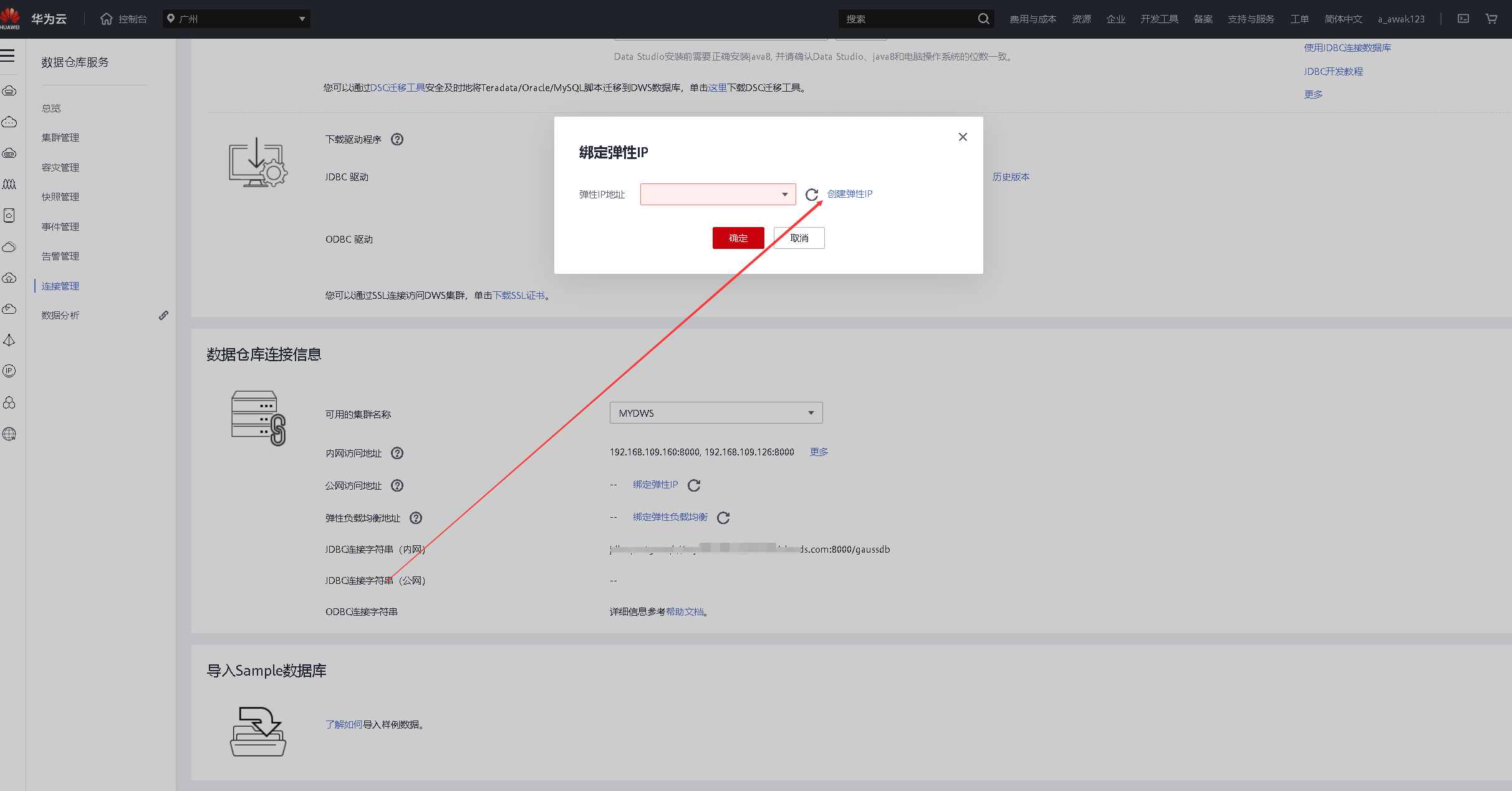
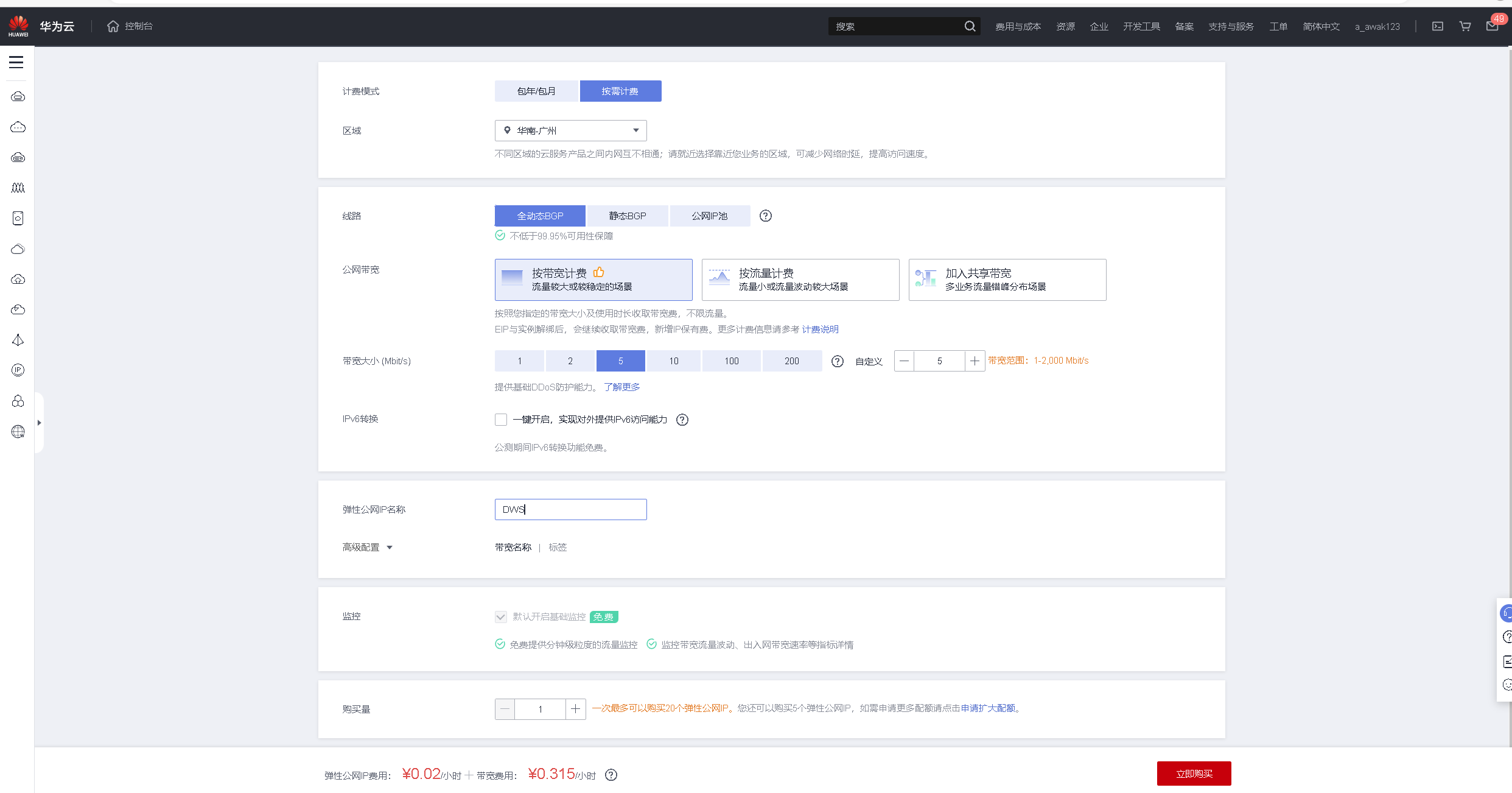
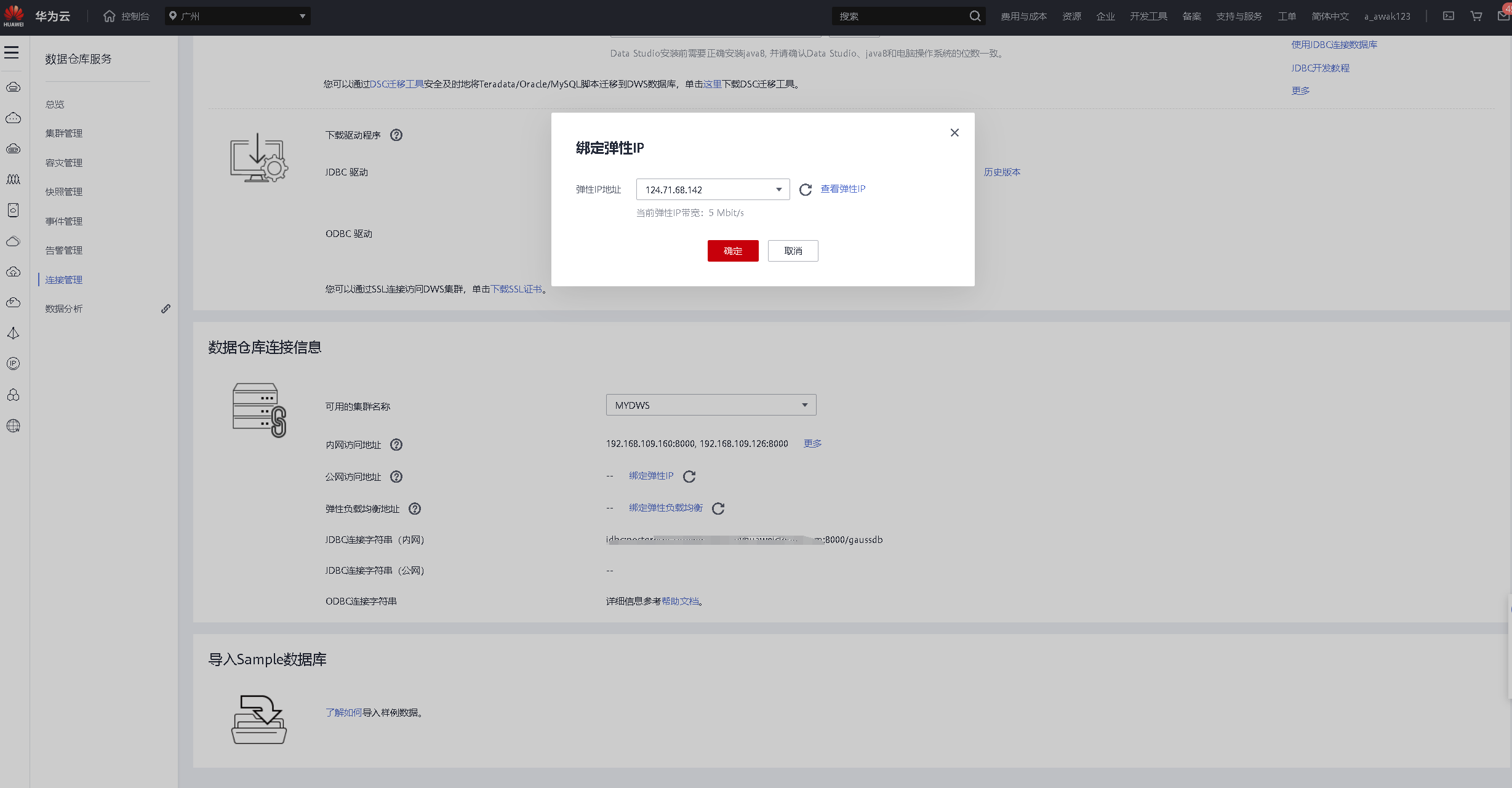
3.psql连接GaussDB(DWS)
[root@PVE001 ~]# psql -h124.71.68.142 -p 8000 -d mydata -U dbadmin -W
Password:
psql (13.9, server 9.2.4)
SSL connection (protocol: TLSv1.2, cipher: ECDHE-RSA-AES256-GCM-SHA384, bits: 256, compression: off)
Type "help" for help.
mydata=>
4.查看数据表内容
mydata=> \l
List of databases
Name | Owner | Encoding | Collate | Ctype | Access privileges
-----------+---------+-----------+---------+-------+-------------------
gaussdb | Ruby | SQL_ASCII | C | C |
mydata | dbadmin | UTF8 | C | C |
postgres | Ruby | SQL_ASCII | C | C |
template0 | Ruby | SQL_ASCII | C | C | =c/Ruby +
| | | | | Ruby=CTc/Ruby
template1 | Ruby | SQL_ASCII | C | C | =c/Ruby +
| | | | | Ruby=CTc/Ruby
(5 rows)
mydata=> \c mydata
Password:
psql (13.9, server 9.2.4)
SSL connection (protocol: TLSv1.2, cipher: ECDHE-RSA-AES256-GCM-SHA384, bits: 256, compression: off)
You are now connected to database "mydata" as user "dbadmin".
mydata=> \d
List of relations
Schema | Name | Type | Owner
--------+-------------+-------+---------
public | customer_t1 | table | dbadmin
public | student | table | dbadmin
public | test | table | dbadmin
(3 rows)
mydata=> SELECT * FROM student;
id | name | gender | age | class | course | grade
----+--------+--------+-----+-------+--------+-------
1 | 陈静 | 女 | 18 | 三班 | 语文 | 98
2 | 吴风 | 男 | 18 | 四班 | 英语 | 96
4 | 王成 | 男 | 16 | 五班 | 物理 | 78
5 | 武依依 | 女 | 17 | 一班 | 化学 | 88
3 | 李一天 | 男 | 17 | 二班 | 数学 | 88
(5 rows)
mydata=>